Dinamikus címzett-előfizetések jelentésekhez (előzetes verzió)
A következőkre vonatkozik: Power BI Desktop Power BI szolgáltatás
Fontos
A dinamikus előfizetések jelenleg előzetes verzióban találhatók. Ezek az információk egy előzetes termékre vonatkoznak, amely a kiadás előtt jelentősen módosulhat. A Microsoft nem vállal kifejezett vagy hallgatólagos szavatosságot az itt megadott információkra vonatkozóan.
A címzettenkénti dinamikus előfizetések úgy lettek kialakítva, hogy egyszerűbb legyen a jelentés személyre szabott másolatának terjesztése az e-mail-előfizetés minden címzettjének. Megadhatja, hogy az egyes személyek milyen nézetet kapnak a jelentés verziójára alkalmazott szűrők megadásával.
A címzettenkénti dinamikus előfizetések lapszámozott jelentésekhez és Power BI-jelentésekhez érhetők el. Ez a cikk a Power BI-jelentésekre vonatkozik. A lapszámozott jelentések dinamikus előfizetéseiről további információt a lapszámozott jelentések címzettenkénti előfizetéseinek dinamikus megjelenítése című témakörben talál.
A dinamikus előfizetési szűrőket egy külön Power BI szemantikai modell tárolja. A szemantikai modell határozza meg a címzettek és a megfelelő szűrők közötti leképezést. Amikor el kell küldenie a jelentést, a szemantikai modellben elérhető legújabb adatok határozzák meg, hogy ki kap előfizetést, és milyen szűrőkkel. A cikkben használt példában a különálló szemantikai modell az alkalmazottak adatait tartalmazza, beleértve az e-mail-címeket is. A mi feladatunk, hogy előfizetéseket hozzunk létre a vezetők számára. Minden vezető csak a saját alkalmazottai számára kap adatokat.
Előfeltételek
- Egy kapacitás által támogatott munkaterületen (Power BI Premium-kapacitás, Microsoft Fabric-próbaverzió vagy Microsoft Fabric-kapacitás) mentett megosztási jelentés.
- Engedélyek létrehozása címzettadatokat tartalmazó Power BI szemantikai modellhez. Ezek az adatok tartalmazzák a címzettek e-mail-címét, valamint az egyes címzettekre alkalmazandó szűrési értékeket.
- Közreműködői, tagi vagy Rendszergazda szerepkör az adott munkaterületen. Tudja, hogy a munkaterületen közreműködői, tagi vagy Rendszergazda szerepkörrel rendelkezik, ha képes szerkeszteni a munkaterületen lévő jelentéseket vagy irányítópultokat. További információ a munkaterületek szerepköreiről.
Dinamikus előfizetés létrehozása
Szeretne létrehozni egy előfizetést, amely testreszabott nézeteket küld az előfizetőknek a beállított szűrők alapján? Lehet, hogy Ön regionális igazgató, és szeretne jelentést küldeni a különböző vezetőknek, akik érdeklődnek az egyes alkalmazottak eladásai iránt. Most létrehozhat egy előfizetést, és testre szabhatja a jelentést, hogy minden vezető csak a saját alkalmazottaival kapcsolatos adatokat láthassa. Ehhez a Power BI két különböző szemantikai modellhez csatlakozik. Az egyik az előfizetés címzettjeinek adatait tartalmazza, beleértve a vezetők e-mail-címét is. A másik az adatokat tartalmazza, és meghatározza a címzettek és a szűrők közötti leképezést. Amikor el kell küldeni a jelentést, a második szemantikai modellben elérhető legfrissebb adatok határozzák meg, hogy melyik vezető kap jelentést a beérkezett üzenetek között, és milyen szűrőket használnak a jelentésben.
Az SQL Server Reporting Servicest (SSRS) ismerő felhasználók számára ez a funkció hasonló az adatvezérelt előfizetésekhez.
Csatlakozás címzettek adataihoz
A regionális értékesítési mintajelentés tartalmaz egy táblázatot, amelyet használhatunk. A halmozott oszlopdiagram csapat és felhasználó szerint a vezetők és az alkalmazottak adataival rendelkezik. Ha még nem aktív, válassza a Csoport és felhasználó szerint lehetőséget. Kattintson a jobb gombbal az egyik sávra, és válassza a Lehatolás lehetőséget az adott vezető alkalmazottainak megtekintéséhez.
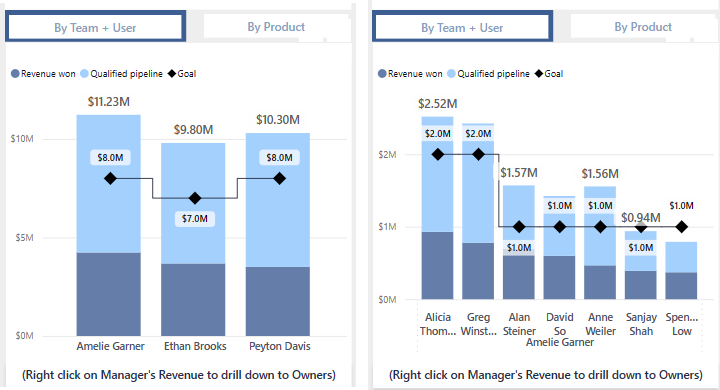
Válassza a Feliratkozás jelentéshez>Előfizetés létrehozása lehetőséget.
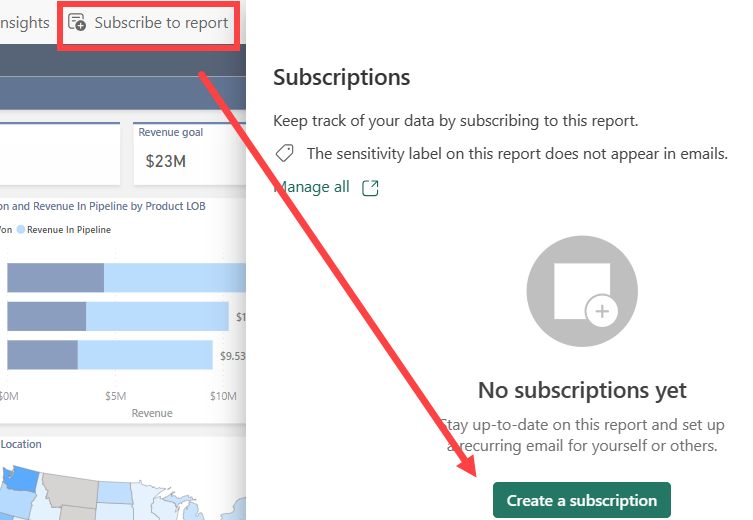
Válassza a Dynamic per recipient (előzetes verzió) lehetőséget.
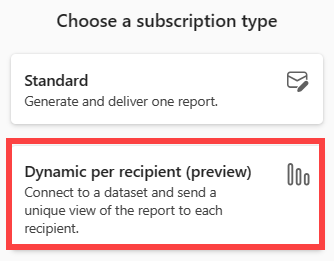
Jelölje ki a címzett adatait tartalmazó Power BI szemantikai modellt. A címzettek adatai közé tartoznak az e-mail-címek oszlopai, a címzettenként módosítható szűrők, valamint opcionálisan a melléklet típusa és az e-mail tárgya.
Egyes szervezetekben előfordulhat, hogy egy vállalati alkalmazott Power BI szemantikai modellje megfelel a célnak. Vagy előfordulhat, hogy létre kell hoznia egy új szemantikai modellt, amely e-mail-címeket és jelentésszűrők értékeit tartalmazza. A kritikus fontosságú adat az e-mail-címek. Ahhoz, hogy a szűrőket címzettenként állítsa be, a szemantikai modellnek tartalmaznia kell az összes lehetséges címzett e-mail-címét. Válassza a Tovább lehetőséget. Ebben a példában a leképezési szemantikai modell neve Contoso értékesítési alkalmazottak.
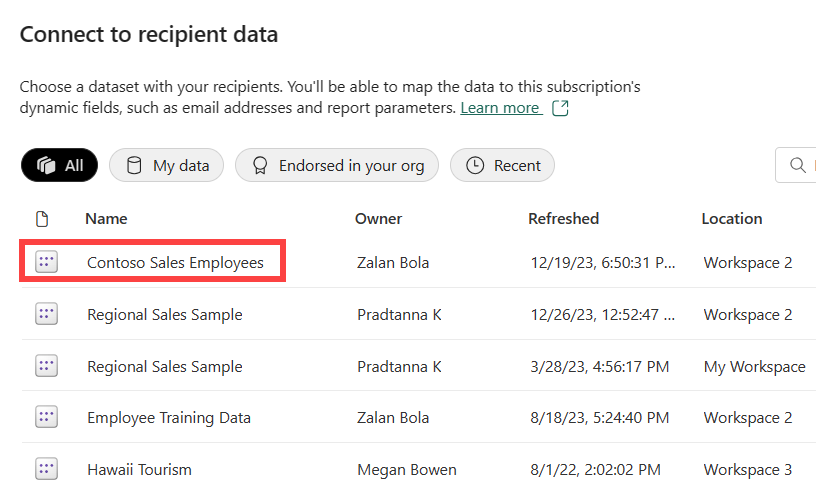
Adatok kijelölése és szűrése
Az Adatok kijelölése és szűrése ablak felsorolja a dinamikusan beállítható mezőket. Ebben a példában egy e-mail-cím mezővel rendelkezünk, és több szűrőt is használunk. Jelölje ki a szemantikai modell azon oszlopait, amelyeket az egyes címzettek számára változatosnak szeretne tenni. Az e-mail-címek és a szűrők dinamikusan állíthatók be a Power BI szemantikai modell adatai alapján.
Az Adatok kiválasztása és szűrése ablak megjeleníti a Contoso értékesítési alkalmazott szemantikai modelljének azon mezőit, amelyek segítségével dinamikusan szűrheti a regionális értékesítési jelentés előfizetését. Válassza ki a Tulajdonosok táblát. Ez a tábla a Tulajdonos, a OwnerEmail és a Manager adatait tartalmazza. A Contoso értékesítési alkalmazott szemantikai modelljének mezői az előfizetéshez köthetők.
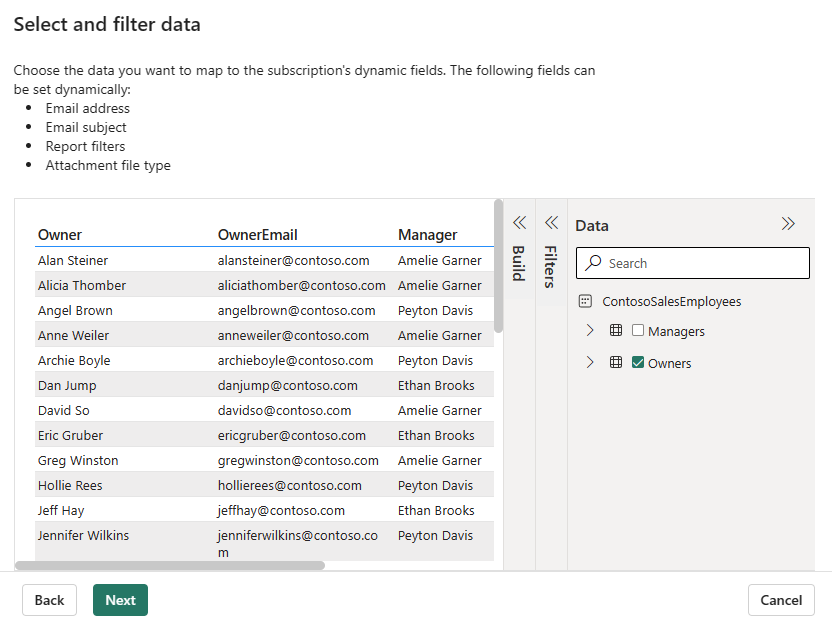
E-mail-adatok megadása
Az E-mail részletei ablakban adja meg a szükséges mezőket és a felvenni kívánt egyéb mezőket. A legördülő listák segítségével automatikusan feltölthet dinamikus tartalmakat a Contoso értékesítési alkalmazotti szemantikai modelljéből. Vagy adja meg manuálisan az adatokat. Ha címzetteket ír be, vesszővel vagy pontosvesszővel válassza el őket.
Ebben a példában dinamikus tartalmat használunk a címzettekhez és az e-mail tárgyához. A hivatkozás ikon ![]() jelzi, hogy dinamikus tartalom van használatban.
jelzi, hogy dinamikus tartalom van használatban.
Címzettek esetén válassza az Adatok lekérése legördülő menüt, és válasszon egy oszlopot a Tulajdonosok táblából. A Tulajdonosok tábla e-mail-címeket tartalmazó oszlopa a Owners.OwnerEmail.
E-mail tárgy esetén válassza az Adatok lekérése legördülő menüt, és válasszon egy oszlopot a Tulajdonosok táblából. A Tulajdonosok tábla alkalmazottneveket tartalmazó oszlopa a Owners.Owner.
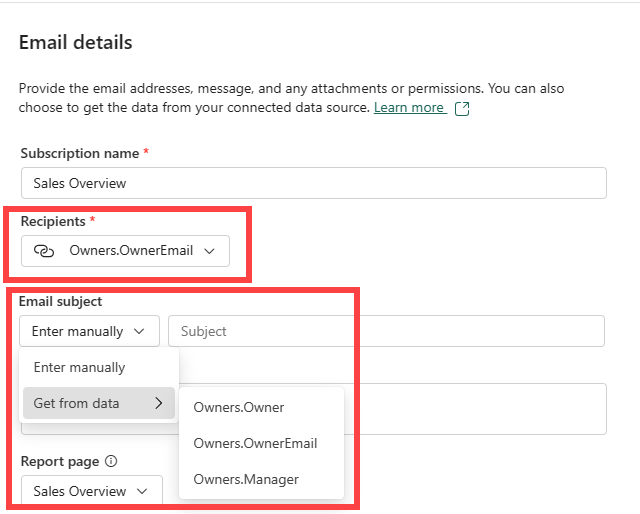
Adja meg az opcionális részleteket. Írjon be egy üzenetet a címzetteknek. Egy adott jelentésoldal kiválasztásához használja a legördülő menüt. Ha a Power BI-ban a Hivatkozás gombra vált, a hivatkozás erre a jelentésoldalra viszi. Emellett ez a lap jelenik meg, ha a Jelentés lap előnézete lehetőséget választja. Az előnézeti kép a címzett egyedi szűrőit alkalmazva jeleníti meg a jelentést.
A beállítások listájának megjelenítéséhez válassza a Teljes jelentés csatolása legördülő menüt. Válasszon egy formátumot. A rendszer bizalmassági címkéket alkalmaz az e-mail-mellékletre, és a melléklet tiszteletben tartja a jelentés összes adatvédelmi címkéit. A melléklet mérete legfeljebb 25 MB lehet.
Dinamikus szűrők hozzáadása
Dinamikus szűrők beállításához használja az adattérkép ablakát. Ha a jelentés aktuális állapotát szeretné kiindulási pontként használni, válassza a Módosítások belefoglalása lehetőséget. Ez a kijelölés létrehozza az előfizetést a szűrők, reflektorfények, részletezési állapotok stb. frissítéseivel. Ha nem szeretné, hogy dinamikus szűrők legyenek alkalmazva a jelentés aktuális állapotára, törölje a jelet a Módosítások belefoglalása jelölőnégyzetből. A jelölőnégyzet bejelölésének megszüntetése a jelentés alapértelmezett állapotát használja.
Válassza ki, hogy melyik jelentésmezőt használja a Contoso értékesítési alkalmazott szemantikai modelljének egy értékére való leképezéséhez. Ebben a példában mindkét mező ugyanazzal a névvel rendelkezik, ami a legtöbb esetben nem így van.
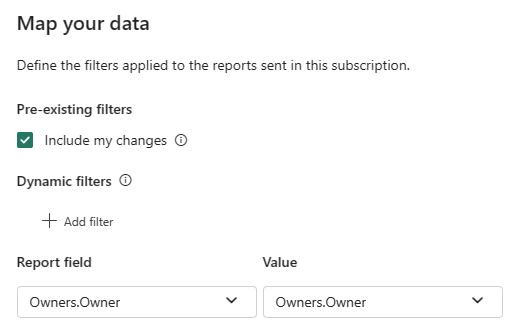
Az ütemezés beállítása
Az Ütemezés beállítása ablakban hozzon létre egy ütemezést a dinamikus előfizetéshez.
Válasszon ki egy kezdési dátumot, és opcionálisan egy záró dátumot az előfizetéséhez. Alapértelmezés szerint a kezdő dátum az előfizetés létrehozása, a befejezési dátum pedig egy évvel későbbi. Az előfizetés lejárta előtt bármikor módosíthatja azt a jövőben bármely dátumra. Amikor egy előfizetés eléri a befejezési dátumot, az leáll, amíg újra nem engedélyezi azt. Az ütemezett befejezési dátum előtt értesítést kap, hogy megkérdezze, szeretné-e meghosszabbítani.
Az Ismétlés legördülő listából választhatja ki az előfizetés gyakoriságát. Választhat naponta, hetente vagy havonta. Az időzónát is módosíthatja.
Tipp.
Ha csak bizonyos napokon szeretne kapni előfizetési e-mailt, válassza a Heti, majd a Hét nap jelölőnégyzetet. Ha a Havonta lehetőséget választja, adja meg annak a hónapnak a napját,amely(ek)ben meg szeretné kapni az előfizetési e-mailt.
Válasszon egy ütemezett időpontot az előfizetéshez. Egy adott időzóna esetében óránként vagy 15, 30 vagy 45 perccel később is futtathatja.
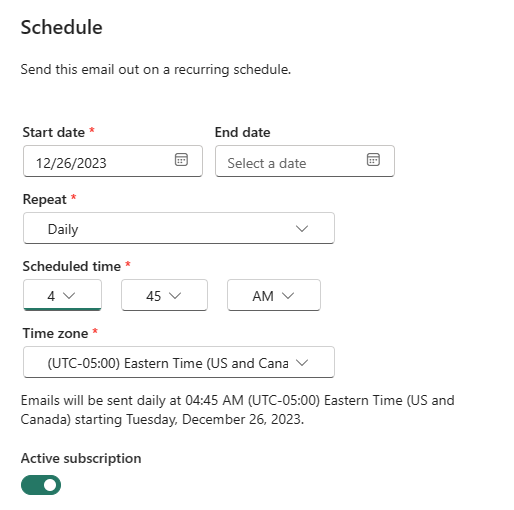
Az Aktív előfizetés kikapcsolásával lehetősége van manuálisan aktiválni ezt az előfizetést ahelyett, hogy ismétlődően kellene futnia.
A dinamikus előfizetés létrehozásának áttekintése és befejezése
A Véleményezés és befejezés ablakban válasszon ki egy címsort a beállítások áttekintéséhez. Ha az összes beállítás helyesen néz ki, válassza a Mentés és bezárás lehetőséget. Ha bármilyen beállítás módosítására van szükség, a ceruza ikont választva végezze el a módosításokat.
Az Előfizetések panel felsorolja az új előfizetéseket. A hivatkozás ikon ![]() jelzi, hogy dinamikus tartalom van használatban.
jelzi, hogy dinamikus tartalom van használatban.
Az előfizetés áttekintésének másik módja a lefelé mutató nyíl kiválasztása a részletek megjelenítéséhez.
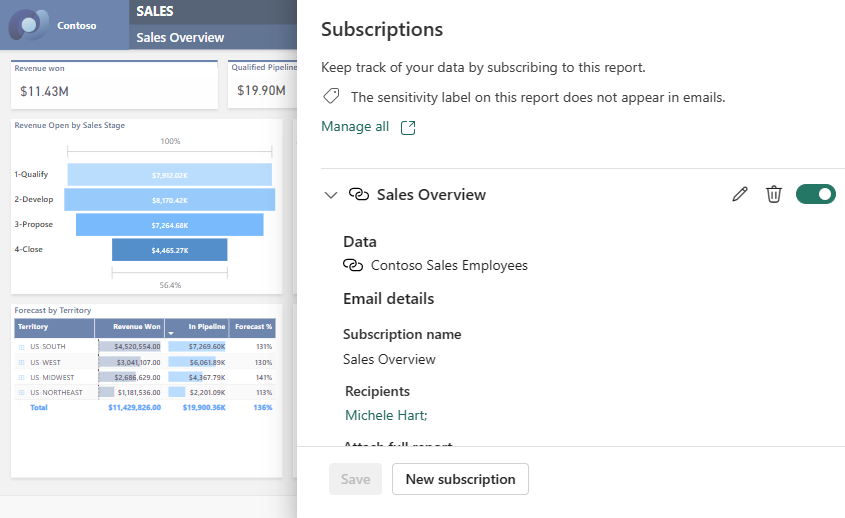
A többi előfizetéshez hasonlóan szerkesztheti, törölheti, bekapcsolhatja és kikapcsolhatja az előfizetést.
Szempontok és korlátozások
- A jelentés renderelése a kapacitás egy részét használja. Interaktív tevékenységként van besorolva.
- A címzett szemantikai modellje legfeljebb 1000 sornyi címzettet hozhat létre. Ha a címzettlista bármikor meghaladja az 1000 sort, csak az első 1000 címzett kapja meg az előfizetés e-mail-címét, és az előfizetés létrehozója hibaüzenetet kap.
- Az előfizetési e-mail fogadása nem garantálja a jelentéshez való hozzáférést. A jelentéshozzáférés külön van beállítva.
- Ez az előzetes verziójú funkció egyetlen értékszűrőt támogat, és nem támogatja a több értékbeállítással rendelkező szűrőket.
- Ha az előfizetés feldolgozása során az oszlopok vagy táblák neve módosul a szemantikai modellben, előfordulhat, hogy a dinamikus szűrők nem lesznek megfelelően alkalmazva.
- Előzetes verziójú funkcióként nem érhető el a szuverén felhőkben található tartalommal rendelkező ügyfelek számára.
Kapcsolódó tartalom
Power BI-előfizetések hibaelhárítása.
Tartalom keresése és rendezése.
Visszajelzés
Hamarosan elérhető: 2024-ben fokozatosan kivezetjük a GitHub-problémákat a tartalom visszajelzési mechanizmusaként, és lecseréljük egy új visszajelzési rendszerre. További információ: https://aka.ms/ContentUserFeedback.
Visszajelzés küldése és megtekintése a következőhöz: